- Ovladače WiFi na CentOS 7 a všech ostatních operačních systémech jsou nedílnou součástí bezdrátového přístupu k internetu.
- Před zahájením instalace ovladače Wi-Fi si musíte uvědomit, jaké bezdrátové možnosti váš CentOS 7 podporuje, protože proces se může u každého čipu mírně lišit.
- Řešení popsané v tomto článku funguje perfektně pro čip Intel 6E Wireless a další čipy Intel, které se dodávají s notebookem s frameworkem CentOS.

XINSTALUJTE KLIKNUTÍM NA STAŽENÍ SOUBORU
Tento software opraví běžné počítačové chyby, ochrání vás před ztrátou souborů, malwarem, selháním hardwaru a optimalizuje váš počítač pro maximální výkon. Opravte problémy s počítačem a odstraňte viry nyní ve 3 snadných krocích:
- Stáhněte si Restoro PC Repair Tool který přichází s patentovanými technologiemi (patent k dispozici tady).
- Klikněte Začni skenovat najít problémy se systémem Windows, které by mohly způsobovat problémy s počítačem.
- Klikněte Spravit vše opravit problémy ovlivňující zabezpečení a výkon vašeho počítače
- Restoro byl stažen uživatelem 0 čtenáři tento měsíc.
Ovladač Wi-Fi můžete použít ke konfiguraci nastavení bezdrátového připojení nebo k úpravě nastavení připojení k internetu na notebooku nebo PC. Ovladače Wi-Fi se používají k nastavení zařízení WLAN nebo směrovačů v počítači.
Počítače se mohou připojit k bezdrátovým signálům prostřednictvím bezdrátových internetových adaptérů a bezdrátových karet. Pro počítače běžící na CentOS 7 nebo jakékoli jiné síti je nejdůležitější, aby byly vaše ovladače dobře nainstalovány a fungovaly tak, aby získaly přístup k internetu.
V tomto článku vám ukážeme, jak můžete nainstalovat ovladač Wi-Fi do počítače se systémem CentOS 7.
Jaké bezdrátové možnosti CentOS 7 podporuje?
Jádro dodávané s CentOS není nejpokročilejší, ale je to osvědčené a testované jádro, které je několik let staré (v závislosti na vašem vydání). V důsledku toho, i když Red Hat backportuje novější bezdrátové ovladače do jejich stabilního jádra, můžete zjistit, že novější ovladače nejsou pro toto jádro dostupné.
Více o vašem konkrétním bezdrátovém hardwaru se můžete dozvědět na návštěva stránky Linux’ Wireless, která obsahuje informace o ovladačích a podpoře zařízení.
Jak mohu nainstalovat ovladač Wi-Fi na svůj počítač CentOS 7?
1. Nainstalujte GCC
- Přihlaste se pomocí pověření root nebo pomocí účtu, který má oprávnění správce.
- Spusťte svůj terminál kliknutím pravým tlačítkem myši na plochu a výběrem možnosti terminálu.

- Zadejte následující skript a stiskněte Enter:
instalace skupiny yum "Nástroje pro vývoj"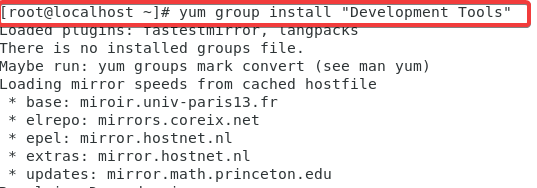
Tento skript nainstaluje GCC a Development Tools na váš server CentOS 7 nebo RHEL 7. Volitelně můžete použít příkaz sudo: instalace skupiny sudo yum „Nástroje pro vývoj“ - Zavřete terminál a přejděte k dalšímu kroku.
- Zde je návod, jak stáhnout Javu do počítače se systémem Windows 10/11
- Skener HP nefunguje v systému Windows 11? 4 jednoduché tipy, které můžete vyzkoušet
- Aplikace Nastavení systému Windows 11: Již integrovaná, není třeba stahovat
- Trezor One uvízl v režimu bootloaderu? 3 rychlá řešení k použití
- Windows 11 se nezobrazuje ve Windows Update? Průvodce opravami 2022
2. Stáhněte a spusťte ovladač Wi-Fi
- Navštivte oficiální stránka vašich linuxových ovladačůa stáhněte si ovladač odpovídající vaší kartě ze seznamů zařízení.
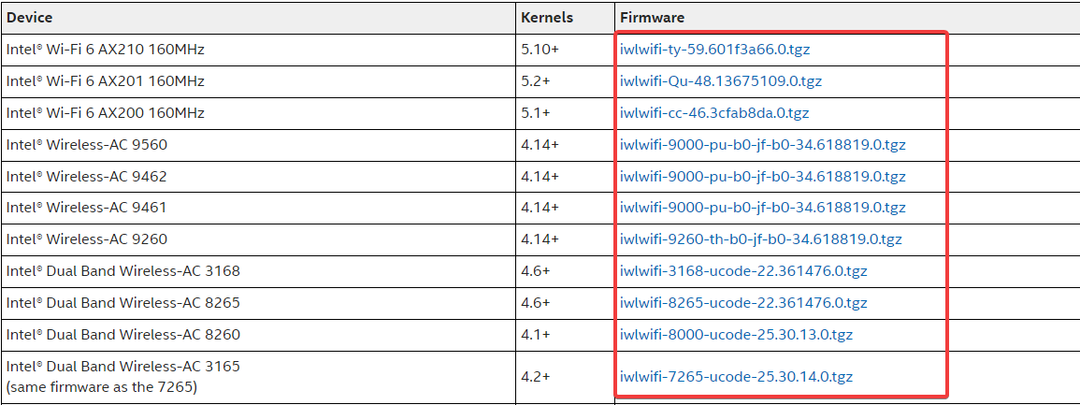
Mějte na paměti, že ovladač pro laptop Framework je Wi-Fi 6 AX210. - Extrahujte soubory tarball do složky pro stahování vašeho systému.
- Znovu spusťte terminál (stejný postup jako v kroku 2).
- Pomocí následujícího příkazu změňte adresář na složku pro stahování: # cd /Domů/Stahování
- Zadejte tento příkaz a stiskněte Enter: sudo cp iwlwifi-ty-a0-gf-a0-XXX.gcode /lib/firmware
Nahraďte prosím XXX číslem verze vašeho ovladače. - Restartujte počítač.
3. Zkontrolujte stav připojení
- Zadejte následující příkaz a stiskněte klávesu Enter: $ stav zařízení nmcli
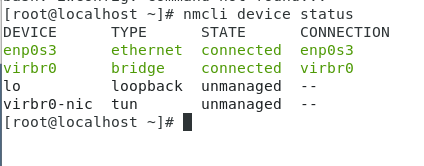
Pokud byly ovladače správně nainstalovány, měli byste vidět výsledek podobný výše uvedenému obrázku zobrazujícímu stav vašeho připojení. Pamatujte, že název zařízení se může lišit v závislosti na ovladačích, které jste stáhli.
Tato příručka je napsána pro čip Intel 6E Wireless, který byl dodán s notebookem Framework, ale bude fungovat i pro jiné bezdrátové procesory Intel. Než budete pokračovat s jakýmkoli instalačním řešením pro CentOS 7, měli byste svůj bezdrátový čip identifikovat.
Pokud jste postupovali podle postupu a stále nemůžete používat nainstalované ovladače Wi-Fi, restartujte počítač a zkuste se znovu připojit k internetu.
 Stále máte problémy?Opravte je pomocí tohoto nástroje:
Stále máte problémy?Opravte je pomocí tohoto nástroje:
- Stáhněte si tento nástroj na opravu počítače hodnoceno jako skvělé na TrustPilot.com (stahování začíná na této stránce).
- Klikněte Začni skenovat najít problémy se systémem Windows, které by mohly způsobovat problémy s počítačem.
- Klikněte Spravit vše opravit problémy s patentovanými technologiemi (Exkluzivní sleva pro naše čtenáře).
Restoro byl stažen uživatelem 0 čtenáři tento měsíc.

![10+ nejlepších mini PC s Windows 10 ke koupi ještě dnes [Průvodce 2021]](/f/fe73f3b8bd183fcb3160fc4ddf91aab0.jpg?width=300&height=460)
![5 nejlepších programů pro lineární programování pro Windows [Průvodce 2021]](/f/d31a95570bdcaf381c669c812aaa1125.jpg?width=300&height=460)